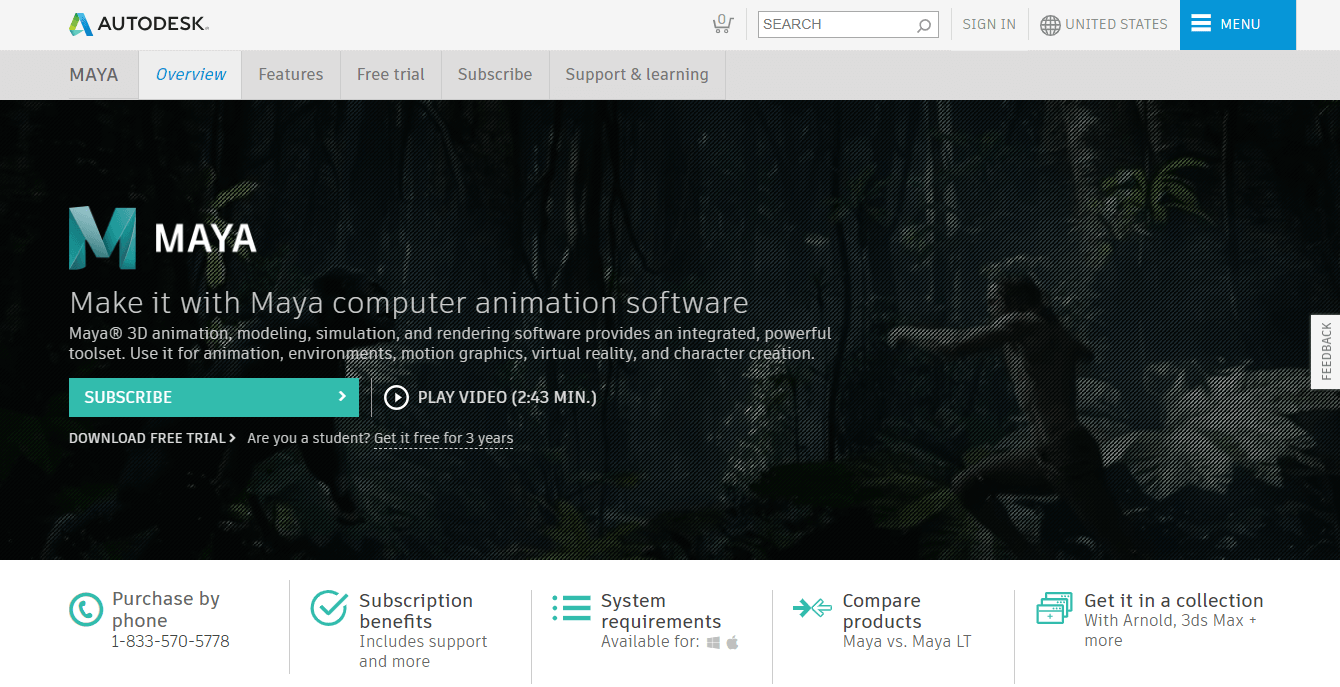Tento softvér udrží vaše ovládače v činnosti a zaistí tak bezpečnosť pred bežnými chybami počítača a zlyhaním hardvéru. Skontrolujte všetky svoje ovládače teraz v 3 jednoduchých krokoch:
- Stiahnite si DriverFix (overený súbor na stiahnutie).
- Kliknite Spustite skenovanie nájsť všetky problematické ovládače.
- Kliknite Aktualizácia ovládačov získať nové verzie a vyhnúť sa poruchám systému.
- DriverFix bol stiahnutý používateľom 0 čitateľov tento mesiac.
Osud 2 je jedným z velikánov súčasnej mety online strieľačiek. Pretože je však táto hra vyrábaná spoločnosťou Activision príliš často sužovaná rôznymi hernými chybami, vyžaduje si určite údržbu a pridanie herných funkcií.
Oba poskytované prostredníctvom častých aktualizácií. A to je problém, ktorý sa dnes snažíme vyriešiť. Mnoho používateľov predovšetkým nemôže aktualizovať hru prostredníctvom klienta Battle.net, pretože aktualizácia je zaseknutá pri inicializácii.
Destiny 2 sa nebude aktualizovať? Tu je to, čo musíte urobiť
- Reštartujte klienta Battle.net
- Pred aktualizáciou odstráňte priečinok s hrami a obnovte ho
- Skontrolujte pripojenie
- Preinštalujte klienta čisto
- Opravte hru
- Len to počkaj
O chybách Destiny 2 sme už veľa písali. Pridajte si túto stránku do záložiek pre prípad, že ju budete neskôr potrebovať.
1: Reštartujte klienta Battle.net (ukončite proces v TM)
Najskôr reštartujte počítač a skúste znova spustiť desktopového klienta Battle.net. Ak problém pretrváva, možno budete musieť zabiť proces klienta a umožniť mu reštartovať sekvenciu aktualizácií hneď od začiatku.
Môžete tak urobiť v Správca úloh, so zvláštnym zameraním na proces agenta Blizzard Update.
Musíte urobiť nasledovné:
- Zavrieť Desktopový klient Battle.net.
- Kliknite pravým tlačidlom myši Štart a otvorené Správca úloh.
- Ukončite všetky Procesy súvisiace s blizzardom, počítajúc do toho Blizzard Update Agent.

- Reštartujte klienta a skúste to aktualizácia Destiny 2 ešte raz.
Okrem toho môžete kliknúť pravým tlačidlom myši na aplikáciu Battle.net a spustiť ju ako správca. Môže to pomôcť prekonať určité obmedzenia systému pre aplikácie tretích strán.
2: Odstráňte priečinok s hrami a pred aktualizáciou ho obnovte
Niektorým používateľom sa problém podarilo vyriešiť jednoduchým vtipným trikom.
Zdá sa, že v procese aktualizácie sú problémy s určením, kam je uložená inštalácia hry.
Z tohto dôvodu sa proces aktualizácie zasekne. A zdanlivo bez ohľadu na to, koľkokrát ho reštartujete - výsledok je rovnaký. S týmto prístupom by ste mali byť schopní aktualizovať Destiny 2 bez akýchkoľvek problémov.
Dôsledne dodržujte tieto pokyny a buďte trpezliví:
- Postupujte úplne podľa pokynov z vyššie uvedeného kroku vypnúť klienta Battle.net.
- Prejdite na C: Programové súbory (86x) a pretiahnite ikonu Priečinok Destiny 2 na plochu.
- Otvorte Battle.net a kliknite Inštalácia.
- Pred spustením inštalácie sa zastavte vo vyskakovacom okne.
- Presuňte priečinok Destiny 2 späť do C: Programové súbory (86x).
- Spustite aktualizáciu a počkajte, kým sa skontrolujú všetky súbory, a aktualizujte sa, dúfajme, úspešne stiahnuté.
3: Skontrolujte pripojenie
Je zrejmé, že tejto záležitosti sa nemôžeme vyhnúť, pokiaľ ide o aktualizáciu a spustenie hier v klientovi Battle.net.
Aj keď sme si celkom istí, že ste si dobre vedomí výkonu siete, stále vám odporúčame, aby ste si skontrolovali všetko predtým, ako prejdeme k ďalším krokom. Skontrolujte teda, či je váš počítač schopný pripojiť sa na internet.
Ak je problém rozšírený a nemôžeme ho pripísať výlučne spoločnosti Ubisoft, postupujte podľa týchto pokynov na riešenie problémov so sieťou:
- Reštartujte počítač.
- Použite káblové pripojenie.
- Reštartujte smerovač a modem.
- Vyprázdniť DNS.
- Skontrolujte porty.
- Zaistite, aby klient mohol voľne komunikovať prostredníctvom brány firewall. Otvorte bránu firewall a skontrolujte zoznam povolených aplikácií. Potvrďte, že server Battle.net má povolené pripojenie k verejnej aj súkromnej sieti.
DNS sa nevyplaví? Neprepadajte panike! Vyskúšajte túto príručku, aby ste problém vyriešili okamžite!
4: Preinštalujte klienta čisto
Pomôcť môže aj preinštalovanie klienta. Okolo nevýrazného desktopového klienta poskytovaného Ubisoftom sa zhromažďuje niekoľko správ.
Vývojár zrejme pracuje na riešení všetkých týchto problémov. Ak sa však určitá hra nepodarí aktualizovať, odporúčame klienta preinštalovať.
Tu je postup, ako odinštalovať a znova nainštalovať klienta Battle.net v systéme Windows 10:
- Prejdite na Nastavenia> Aplikácie> Aplikácie a funkcie.
- Odinštalujte počítačovú aplikáciu Battle.net.

- Na vyhľadávacom paneli systému Windows skopírujte a prilepte % ProgramData% a stlačte kláves Enter.
- Odstrániť obe Bitka. Net a Blizzard Entertainment priečinky. Možno budete na to potrebovať oprávnenie správcu.
- Prejdite na ikonu Oficiálna stránka Blizzardu a znova stiahnite klienta.
- Nainštalujte si ho a prihláste sa.
- Počkajte, kým sa synchronizuje s nainštalovanými hrami. Skúste Destiny 2 aktualizovať znova.
Narážate na problémy s pripojením k službám Blizzard? Opravte to teraz pomocou nášho sprievodcu!
5: Opravte hru
Je to samozrejme zriedkavé, ale môže to spôsobiť, že sa aktualizácie pri inicializácii zaseknú. Ak sú niektoré herné súbory poškodené alebo neúplné, klient ich nebude môcť zodpovedajúcim spôsobom aktualizovať.
Z tohto dôvodu vám odporúčame skontrolovať integritu herných súborov a prejsť na proces aktualizácie.
Musíte urobiť nasledovné:
- Otvorené Desktopový klient Battle.net a vyberte Osud 2 z ľavej tably.
- Klikni na možnosti a vyber si Skenovať a opraviť z kontextového menu.

- Počkajte, kým opraví možné poškodenie v inštalačných súboroch.
6: Len to počkaj
Ak problém nakoniec pretrváva a stále nemôžete aktualizovať Destiny 2, odporúčame vám počkať. Niekedy budú servery upchaté a musíte počkať, kým sa aktualizácia úspešne stiahne a nainštaluje.
Okrem toho sa nenechajte odradiť, ak používateľské rozhranie zobrazuje rýchlosť sťahovania 0 kb / s. To sotva platí a na chybu sa pozeráme. Stačí reštartovať počítač a nejaký čas počkať, kým opravia pokazené problémy.
Nezabudnite sa tiež podeliť o svoje skúsenosti s chybou aktualizácie v Destiny 2 spolu so súvisiacimi otázkami alebo návrhmi. Môžete tak urobiť v sekcii komentárov nižšie.
SÚVISIACE PRÍBEHY, KTORÉ BY STE MALI SKONTROLOVAŤ:
- 12 najlepších RPG hier pre Windows 10, ktoré si môžete zahrať v roku 2018
- Opravte pomalý kláves Alt + Tab pri hraní hier v aktualizácii Windows 10. apríla
- Player Unknown’s Battlegrounds teraz beží na Microsoft Azure
- Ako opraviť chybové správy EasyAntiCheat v hrách Ubisoft